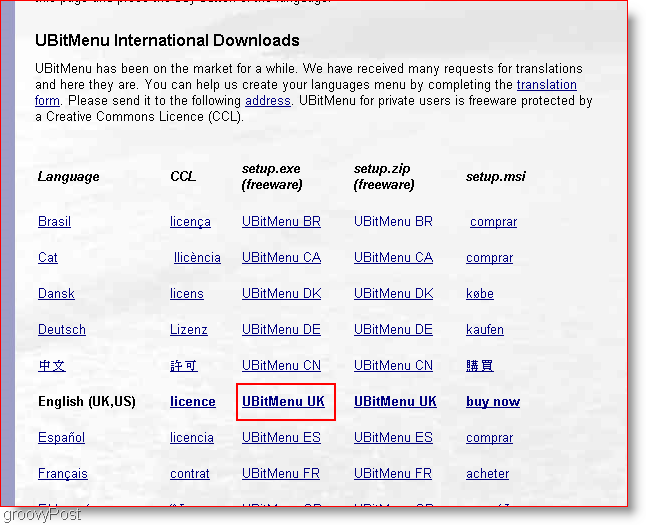4 начина за използване на Google Tag Manager с Facebook: Social Media Examiner
Инструменти за социални медии анализ във Facebook Google мениджър на маркери Facebook / / September 26, 2020
Чудите се как лесно да инсталирате функциите на Facebook на вашия уебсайт, без да редактирате кода?
В тази статия ще откриете лесни начини за инсталиране на Facebook пиксела, Facebook Messenger приставка за чат на клиенти, предупреждения за коментари във Facebook и стандартни събития на Facebook с Google Tag Мениджър.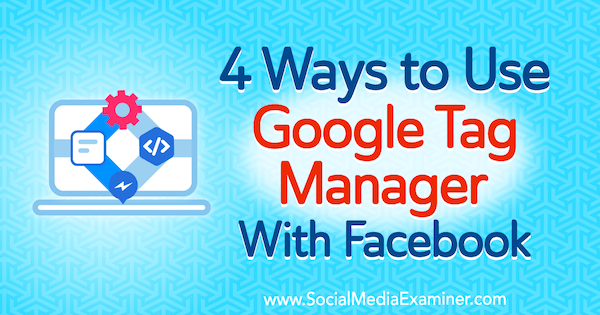
Инсталирайте Google Tag Manager на вашия уебсайт
Google Tag Manager е мощен, безплатен инструмент, който ще подобри маркетинговия Ви анализ. От тази една централна платформа можете да проследявате различни действия на вашия уебсайт (изгледи на страници, кликвания и т.н.) и да споделяте тези данни с платформи като Facebook или Google Analytics. Google Tag Manager е ценен инструмент за слушане за дигитални търговци, но е полезен и за търговците в социалните медии.
Много търговци на социални медии нямат достъп до сайта на своя бизнес - може би той се хоства в блог, който няма да ви позволи да модифицирате CSS, или е с разработчик, който ви таксува за извършване на промени. Facebook е наясно, че понякога не можете да инсталирате техния код или може да използвате по-сложна система за управление на съдържанието на уебсайт и не искате да си бъркате с нея. Така че те са се погрижили няколко от техните функции да се интегрират със софтуер като Google Tag Manager.
За да използвате Google Tag Manager, отидете на началната страница и регистрирайте се за акаунт. Ако вече имате съществуващ акаунт в Google, можете да го използвате за влизане.
След като влезете, или свържете акаунта си със съществуващ акаунт в Google Tag Manager за вашия блог или сайт или добавете нов акаунт.
Ако създавате нов акаунт, въведете името на вашата компания, изберете вашата държава, и въведете вашия уеб адрес за да създадете контейнер. Когато приключите, щракнете върху Създаване и приемете условията на услугата.
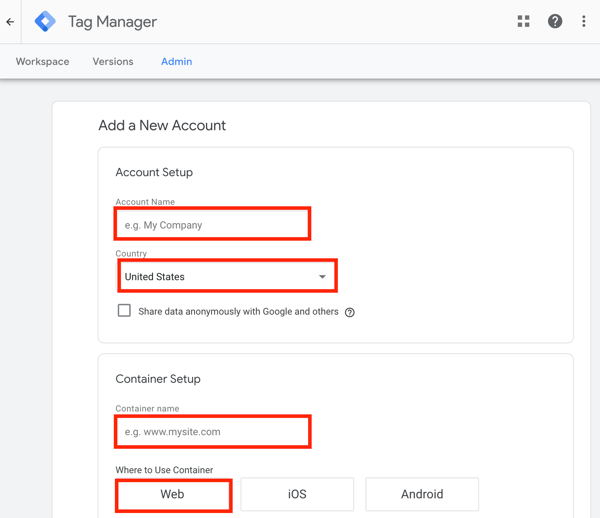
След това ще видите фрагмента на контейнера, който трябва да добавите към уебсайта си, така че Google Tag Manager да работи.
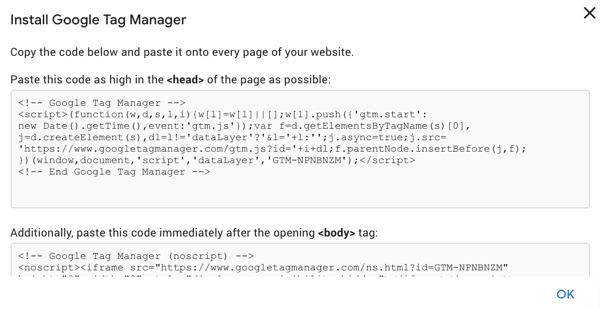
Забележка: Ако използвате Google Tag Manager за анализ на вашия уебсайт и изпращате данни към Google Analytics, уверете се, че сте вградили само своя идентификатор на Google Tag Manager в уебсайта си за анализ. Използването на идентификатори на Google Analytics и Google Tag Manager в кода на уебсайта ви ще доведе до дублирана информация и двойно проследяване на активността на уебсайта ви. За да избегнете това, премахнете вашия универсален идентификатор за проследяване на Google Analytics и заменете го с Google Tag Manager.
След като добавите фрагмента на контейнера към вашия блог или уебсайт, сте готови да добавите нови маркери, които помагат за интегрирането на Facebook с вашия сайт.
# 1: Настройте Facebook Pixel
Веднъж инсталиран, пикселът на Facebook ви дава мощна представа за това как посетителите от Facebook взаимодействат с вашия сайт. Пикселът е изключително полезен и безплатен инструмент за търговци.

За да инсталирате Facebook пиксела с Google Tag Manager, отворете Facebook Ads Manager и отворете Мениджър на събития> Пиксели.
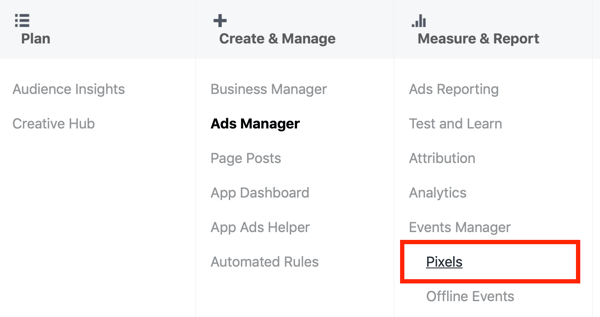
Тогава щракнете върху + Добавяне на нов източник на данни и следвайте указанията, за да инсталирате пиксела. Когато видите екрана по-долу, щракнете върху Свързване на партньорска платформа.
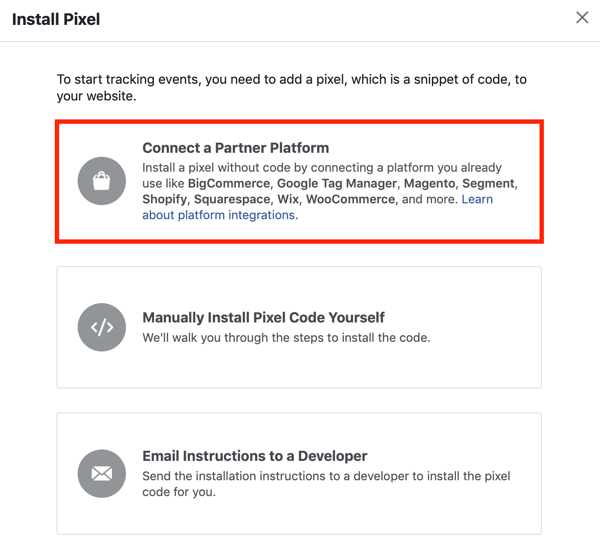
Тогава изберете Google Tag Manager.
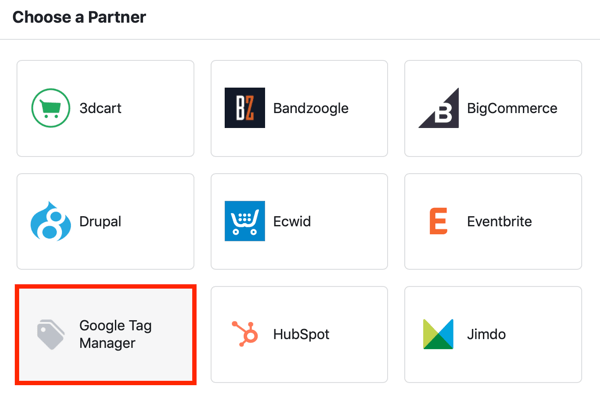
В прозореца, който се появява, щракнете върху Продължи и тогава влезте, за да свържете своя акаунт в Tag Manager с Facebook.
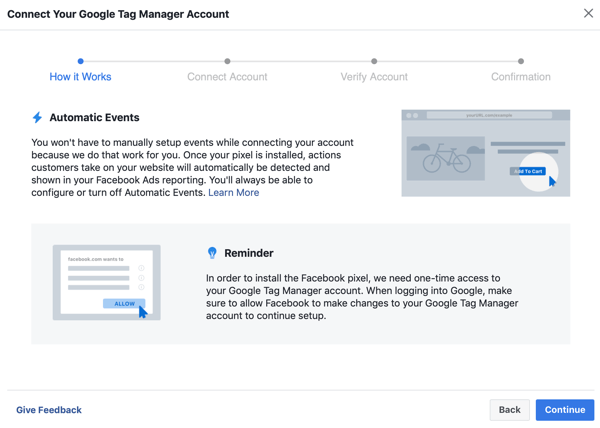
Когато приключите, отидете до Google Tag Manager и ще го вижте етикет, който е кръстен на вашия идентификационен номер на пиксела във Facebook.
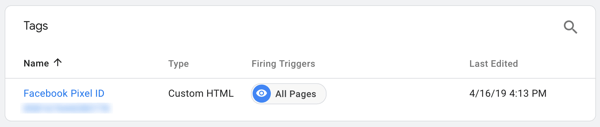
Сега се върнете към Facebook и отворен Мениджър на събития. Трябва да видите съобщение, че вашият пиксел е активен.
Фейсбук пикселът е портал към мощния всеканален анализ, наречен групи източници на събития, което ви позволява да попълните своя общ преглед на анализа, за да можете да приписвате реализациите на вашите социални усилия.
Ако имате Facebook Business Manager, насочете се към вашия Facebook Analytics и използвайте групи източници на събития за разгледайте поведението на потребителите на вашия уебсайт и взаимодействието с вашите Facebook страници и приложения.
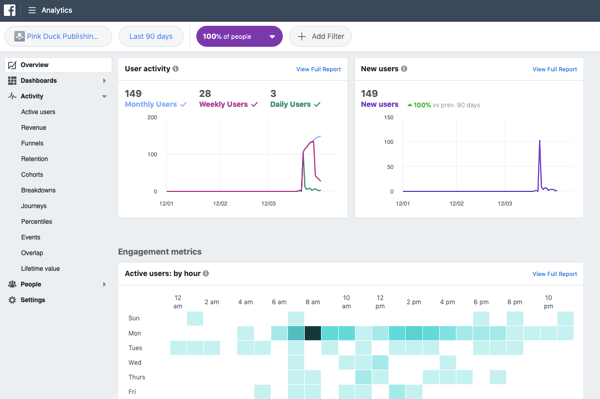
# 2: Инсталирайте приставката за чат на клиенти на Facebook
Предлагането на функция за чат на живо във вашия блог или уебсайт може да подобри поддръжката на клиентите и да увеличи конверсиите. Инсталирането на приставка за чат на живо може да звучи като обезсърчаваща задача. За щастие има просто решение: Клиентски чат във Facebook плъгин.
Този плъгин ви позволява да свържете чата си на живо с Facebook, така че потребителите да не се налага да влизат в още един софтуер. Освен това повечето хора са запознати с това как работи Facebook и могат да разберат как да използват функцията за чат.
Тъй като Facebook свободно предоставя вашия собствен код на приставката за чат, можете да използвате Google Tag Manager, за да го инсталирате. Това е удобно, ако нямате достъп до вашия CSS или имате програмист, който може да го инсталира на вашия сайт. Инсталирането на приставката по този начин също е по-лесно от ръчното, особено ако не сте уверени в работата с CSS.
За да намерите вашия код, отворете страницата си във Facebook и щракнете върху Настройки.
Наляво, щракнете върху Messenger Platformраздел и след това отдясно, превъртете надолу, докато видите Приставка за чат на клиенти. Щракнете върху бутона Set Up.
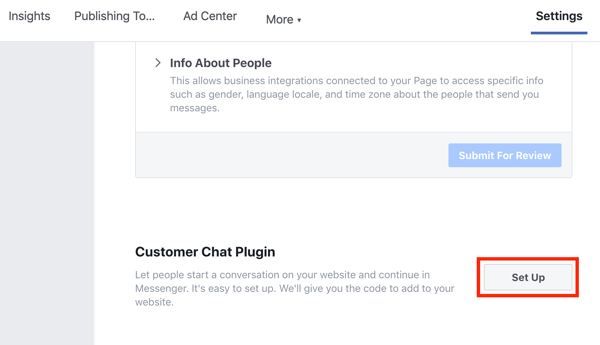
В изскачащия прозорец изберете предпочитания от вас език и въведете поздрава за приветствие искате потребителите да виждат, когато кликнат върху иконата за чат.
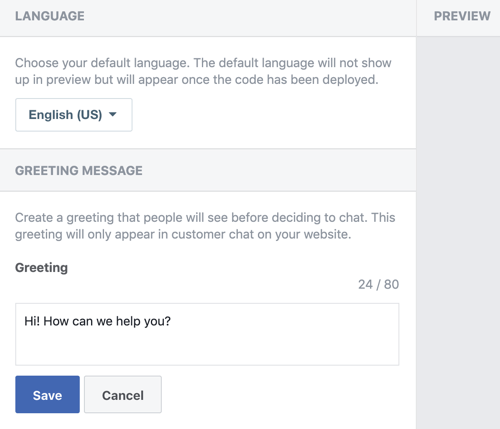
На следващия екран можете изберете персонализирани цветове за вашата приставка за чат.
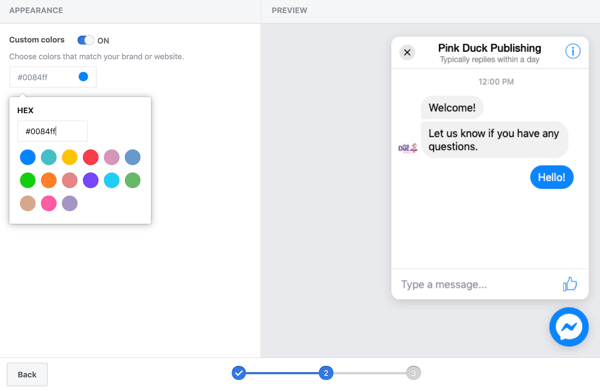
Когато достигнете стъпка 3, ще видите
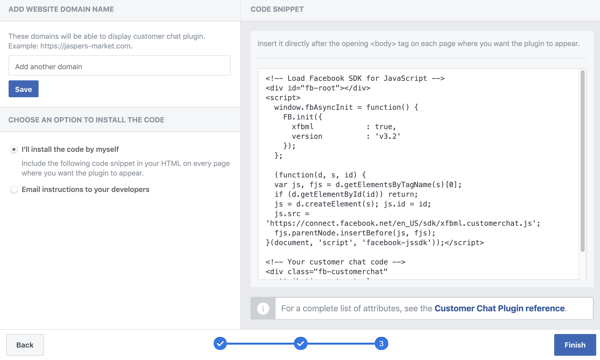
Сега трябва да промените HTML кода в скрипт, който можете да използвате в Google Tag Manager. Можете да направите това ръчно или с помощта на инструмент на трета страна.
Променете кода за вграждане с инструмент на трета страна
Ако предпочитате да използвате инструмент на трета страна, опитайте нещо подобно Ракетни ботове. Ще го направи вземете вашия код за вграждане и превърнете го в скрипт които Google Tag Manager може да използва. Безплатният план за Rocketbots предлага 1000 съобщения на месец, което е чудесно за по-малкия бизнес.
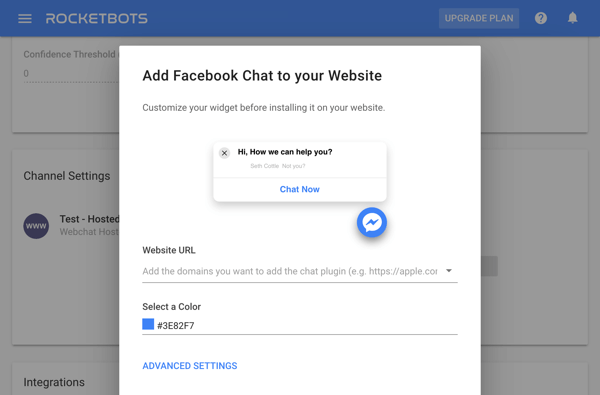
След като имате кода, просто поставете го в персонализиран HTML маркер в Google Tag Manager. Вашият спусък трябва да бъде изгледи на всички страници, ако искате да го използвате на всички страници на вашия сайт.
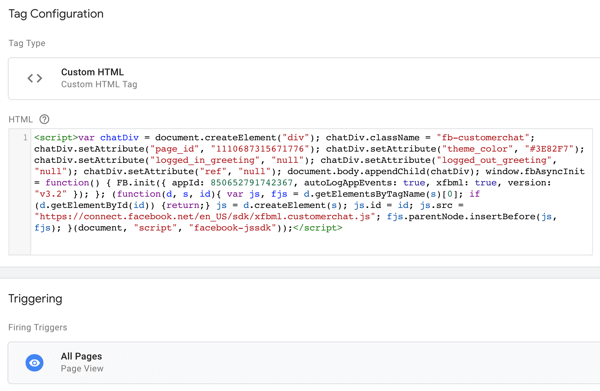
Променете ръчно вградения код
Ако предпочитате да конвертирате HTML кода в скрипт ръчно, започнете отсъбиране на следната информация:
- Идентификаторът на вашата страница във Facebook (отидете в раздела Информация за вашата страница и превъртете надолу до идентификатора на страницата)
- Шестнадесетичният код за цвета, който да се използва във вашия чат
- Приветствените съобщения, които искате да се показват на потребители, които са влезли в системата, и на потребители, които са излезли
Тогава вмъкнете тази информация в редове 4–8 в кода, предоставен в тази статия от Симо Ахава.
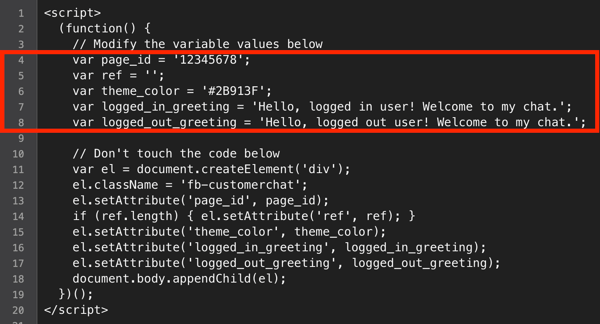
След като промените кода, създайте нов персонализиран HTML таг в Google Tag Manager и поставете кода в него. За типа спусък, изберете Преглед на страница–DOM готов. Също решете на кои страници искате да използвате спусъка:
- Използвайте маркера на всички страници: Изберете всички събития, готови за DOM.
- Използвайте маркера на избрани страници: Изберете Някои DOM Ready събития и въведете URL пътя, за който искате да се показва чатът (например ‘/ contact-us’).
Когато приключите, щракнете върху Запазване.
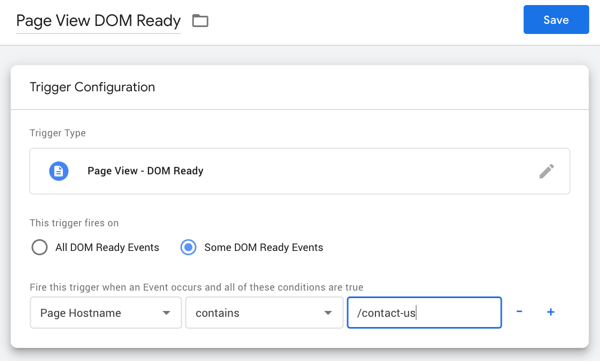
# 3: Създайте сигнали за коментари във Facebook на вашия уебсайт
Това е вълнуващо използване на Google Tag Manager, което ви помага да завършите кръга, когато става въпрос за анализ и проследяване, ако използвате коментари във Facebook в блога си.
Вземете обучение по маркетинг в YouTube - онлайн!

Искате ли да подобрите ангажираността и продажбите си с YouTube? След това се присъединете към най-голямото и най-доброто събиране на маркетингови експерти в YouTube, докато те споделят своите доказани стратегии. Ще получите поетапни инструкции на живо, фокусирани върху Стратегия на YouTube, създаване на видеоклипове и реклами в YouTube. Станете маркетинговият герой на YouTube за вашата компания и клиенти, докато прилагате стратегии, които дават доказани резултати. Това е онлайн обучение на живо от вашите приятели в Social Media Examiner.
КЛИКНЕТЕ ТУК за ПОДРОБНОСТИ - ПРОДАЖБАТА КРАЙВА НА 22-И СЕПТЕМВРИ!Инсталирането на приставката за коментари във Facebook на вашия сайт обикновено е лесно да се направи, но проследяването на тези коментари и използването на информацията за нещо смислено е по-трудно. В повечето случаи вашият блог няма да ви уведоми, когато потребителите оставят коментари във Facebook на вашия сайт, което може да бъде разочароващо. Тъй като коментарите са свързани със социално взаимодействие с потенциални клиенти и шампиони на марката, важно е да можете да останете на върха на тях.
Google Tag Manager може да улесни много този процес, като прокара коментари до данните ви във Facebook Analytics. Можете дори да накарате данните за коментари да се показват в Google Analytics като социални взаимодействия, ако това е избраният от вас инструмент за анализ.
Когато проследявате коментари във Facebook чрез Google Tag Manager и ги изпращате към Google Analytics, те ще се показват като събития (както е показано по-долу) в Google Analytics. В Google Tag Manager можете да дефинирате как да бъдат етикетирани вашите събития, за да можете да ги проследявате.
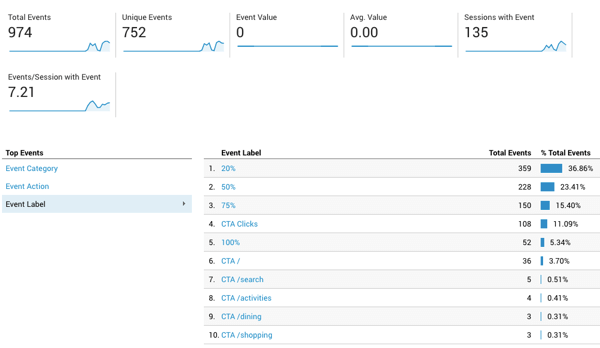
Преди да влезете в стъпките за проследяване на коментари във Facebook, важно е да разберете, че Google Tag Manager има множество предварително дефинирани събития, които може да слуша във вашия блог. Когато намери събитие, може да използва събитието, за да задейства маркер.
Въпреки че в Google Tag Manager можете да настроите персонализирани маркери за всичко, от което се нуждаете, когато става въпрос за коментари във Facebook, опитайте да използвате елементи на формуляра, за да настроите вашия тригер. Google Tag Manager разглежда полето за коментари като поле на формуляр, което означава, че често можете да използвате променливата за подаване на формуляри. Това е удобно, защото изисква по-малко кодиране.
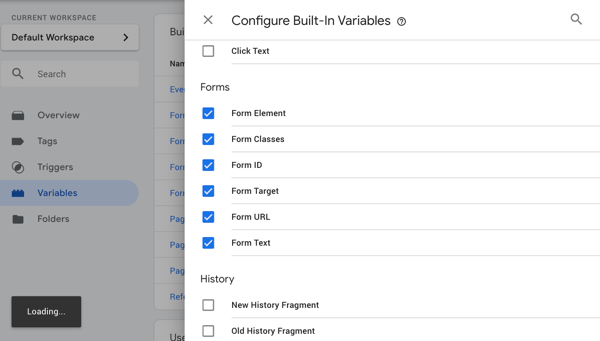
За да проследявате коментари на вашия уебсайт и в крайна сметка коментари от Facebook, ще го направите задайте маркер, който проследява всички форми и тогава променя конфигурацията.
Започнете, като създадете задействане за изпращане на формуляри. Във вашето работно пространство, отидете на Triggers и щракнете върху New. За типа спусък, изберете Подаване на формуляр.
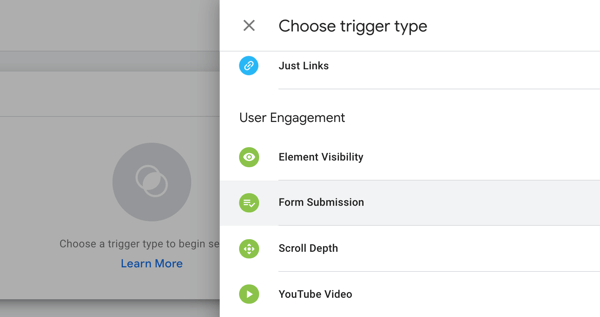
Следващия, въведете „Подаване на формуляри“ за името на задействането.Оставете отметката за опцията Изчакване на етикети и задайте задействането на спусъка на всички форми (всички страници). Тогава щракнете върху Запазване.
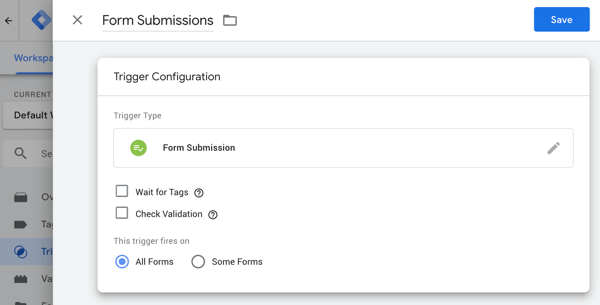
Следващия, създайте Google Analytics–Маркер на Universal Analytics с тип песен Събитие.
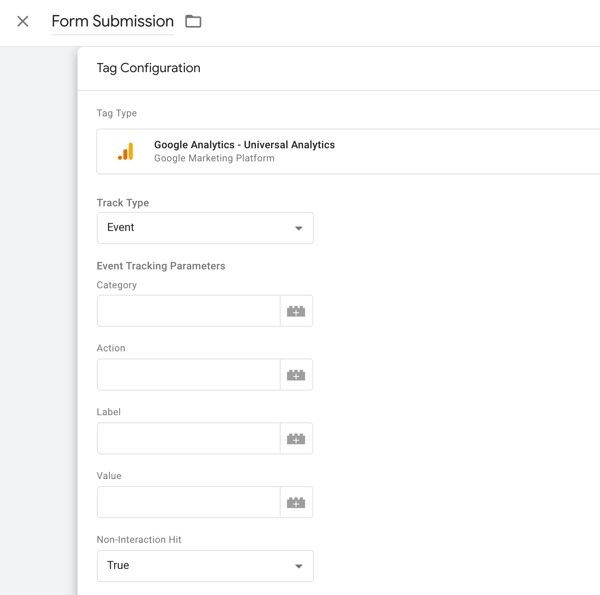
В маркера ще искате дайте на събитието категория, действие и етикет. Те ще бъдат използвани от софтуера за анализ, за да идентифицират случващото се като събитие, така че бъде описателен. Етикетите с хит без взаимодействие, който е False, ще повлияят на продължителността на сесията и степента на отпадане. Когато се съмнявате, задайте това на True за тагове така че не се забърква със степента на отпадане.
Следващия, изберете спусъка, който току-що сте направили. Сега проследявате всички изпращания във всички формуляри във вашия блог. Имате таг, който казва на Google Tag Manager къде да намери данни (от анализи) и как да го наречете, и спусък, който указва кога да се задейства (когато хората подават някакъв формуляр).
Тъй като всеки сайт е уникален, областите за коментари в блоговете могат да имат различен CSS. Това означава, че ще използвате спусъка, който току-що създадохте, за да намерите вашите коментари във Facebook и това, което ги идентифицира уникално, и след това да създадете задействане, което е уникално за тези видове коментари.
За да тествате маркера си, щракнете върху Преглед в горната част на страницата и отворете нов прозорец, за да видите вашия блог (и коментари). Ще видите конзола в долната част на екрана, защото Google Tag Manager е в режим на визуализация (стига настройките ви за поверителност да не го блокират). Тази конзола се вижда само от вас.
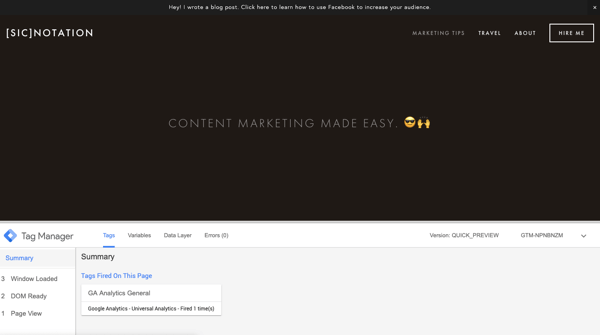
Отидете до вашите коментари в блога и въведете нов коментар, за да тествате какво се случва, когато използвате функцията си за коментари във Facebook.
Разгледайте раздела Резюме от лявата страна на конзолата. Ако „gtm.formSubmit“ се появи като събитие в списъка с DOM Ready, Window Loaded и т.н., след като изпратите коментара си, това ще бъде проста настройка.
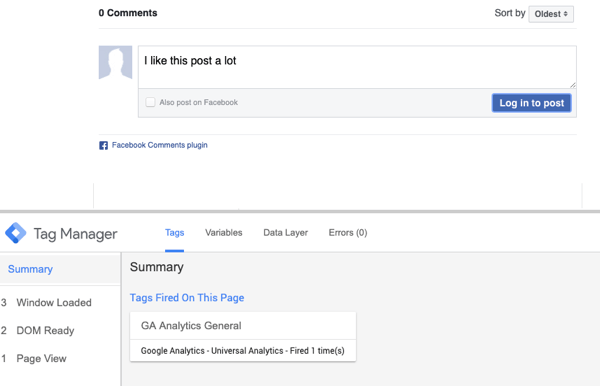
Следващия, щракнете върху раздела Променливи в рамките на вашето събитие. Ще използвате променлива, за да идентифицирате полето за коментари на Facebook в Google Tag Manager. Потърсете променлива на формуляр, която е уникална за това поле за коментари. Вашият уникален идентификатор може да бъде Класове на формуляри или Идентификатор на формуляр.
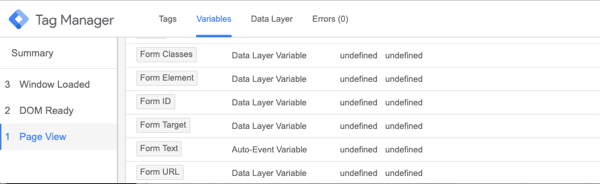
Следващата стъпка е да редактирайте вашия спусъкизползвайки информацията, която сте събрали, като разгледате раздела Променливи в конзолата. Какво ще изберете като уникален идентификатор зависи от вас, но често класът на формуляра или идентификаторът на формуляра могат да бъдат полезни.
Досега етикетът и задействането, които сте настроили, казват на Google Tag Manager да търси във всяка страница на вашия сайт. Ако искате да търси само страници във вашия блог, можете да зададете правилото на URL адресът на страницата съдържа / блог, например, както е показано тук.
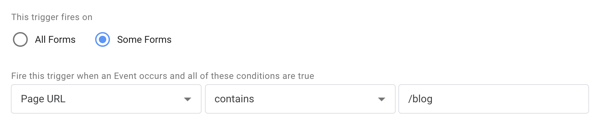
Поставете отметка в квадратчето Check Validation и напишете вашия уникален идентификатор за коментари във Facebook (за да визуализирам това, Класове на формуляри е равно на fb-comment).
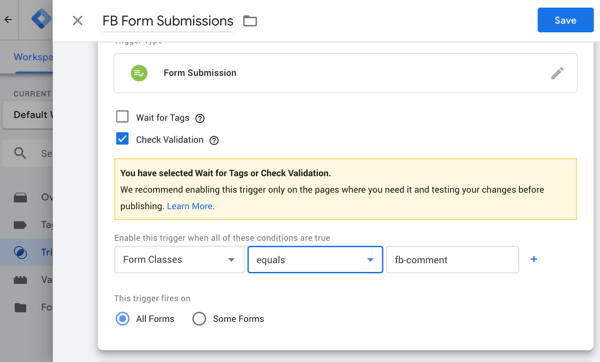
Запазете промените си и тогава влезте в режим на предварителен преглед, за да проверите дали спусъка се задейства и етикетът работи. Ако маркерът работи, когато изпратите коментар, маркерът, който се е задействал (при работа), ще се покаже в раздела Резюме в долната част на страницата. Ако работи, публикувайте промените си.
Ако gtm.formSubmit никога не се показва като събитие, когато визуализирате маркера за изпращане на всички формуляри, това означава, че слушателят за автоматично събитие на формуляра на Google Tag Manager не може да работи в полето за коментари. Нещата са малко по-сложни в този случай, но тази статия на проследяване на коментари с Google Tag Manager може да помогне, особено ако използвате апекс полета за коментари или по-персонализирани решения.
# 4: Измерване на конверсии от трафика във Facebook
Настройването на информация за преобразуване в Google Tag Manager е доста лесно. Като минимум ще трябва вече да имате спусък, който е вашият Facebook пиксел ID. Тогава можете настройте проследяване на реализациите от Google Tag Manager, което ще премине към Facebookв Мениджър на събития.
Там ще можете да видите определени събития за преобразуване, например когато някой добави елемент в количката си или направи покупка. Те ще се покажат в таблото ви за управление заедно с обичайния набор от събития, които вашият пиксел във Facebook вече проследява (като PageView) и ще бъдат видими като събития във вашия пиксел. Тези преобразувания от Facebook могат също да преминат към Google Analytics, използвайки цели.
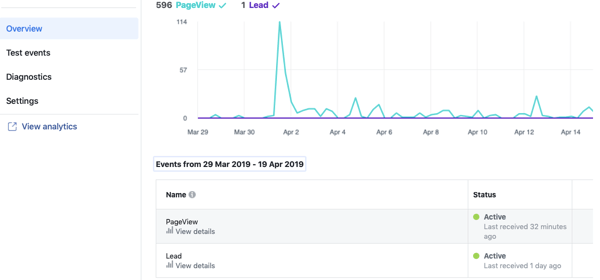
За да работи това, ще трябва направете няколко незначителни корекции в Google Tag Manager, за да проследите това, което Facebook призовава стандартни събития, които са важни събития във вашия блог или уебсайт. Те могат да включват:
- Преглед на съдържанието
- Търсене
- Добави в кошницата
- Добави към списъка с желания
- Иницииране на плащане
- Добавете информация за плащане
- Направете покупка
- Водя
- Пълна регистрация
Някои от тези събития са по-важни от други в зависимост от вашия бизнес тип. Например за един сайт за електронна търговия всички тези събития са от решаващо значение за намаляване на изоставените колички и водене на клиентите надолу във фунията на продажбите.
Проследяването на тези стандартни събития изисква отделно парче код в различен маркер. За всяко събитие, което искате да проследите, трябва да добавите малко код. За илюстрация, за да проследите потенциален клиент, въведете следния код и заменете NAME, CATEGORY и VALUE с вашата информация:
;Забележка: Не се нуждаете от име_на_съдържание, категория или стойност. Това са просто заместители, които можете да използвате, ако имате нужда от тях.
Ако искате да проследявате само общи данни, ще работи основният код на събитието, както е показано по-долу:
;За да създадете този маркер в Google Tag Manager, създайте нов персонализиран HTML таг и поставете в кода си. Вие също ще трябва решете дали искате това да се задейства на всички страници или на определен тип.
Наименувайте маркера след събитието, което искате да проследите и щракнете върху Запазване. Сега изчакайте около 24 часа и тези данни за преобразуване трябва да се появят във вашия Facebook Мениджър на събития и Анализ (ако имате настроени групи източници на събития) под Събития и приходи.
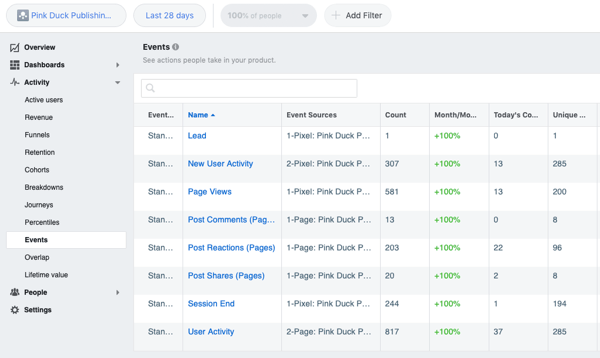
Професионален съвет: Уверете се, че вашият общ тригер на Facebook винаги винаги се задейства първо. Можете да направите това, като го зададете като a маркер с по-висок приоритет.
Заключение
Инсталирането на инструменти на Facebook чрез Google Tag Manager може да бъде полезно, ако нямате достъп до кода за вашия блог или уебсайт. Освен това, той може също така да презареди вашите анализи!
Какво мислиш? Кои от тези функции на Facebook ще инсталирате с Google Tag Manager? Споделете вашите мисли в коментарите по-долу.
Още статии в Google Tag Manager:
- Научете как да използвате Google Tag Manager за добавяне на пиксели за социални медии и скриптове за проследяване към вашия блог или уебсайт.
- Разберете как да създадете усъвършенствани потребителски аудитории във Facebook с помощта на Google Tag Manager.
- Разгледайте Google Tag Manager и бъдещето на анализа.